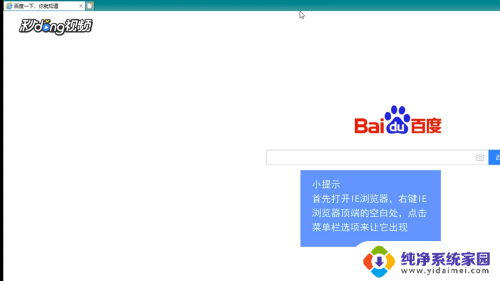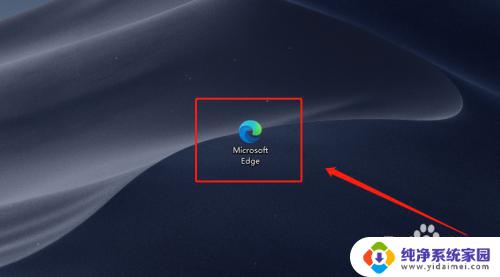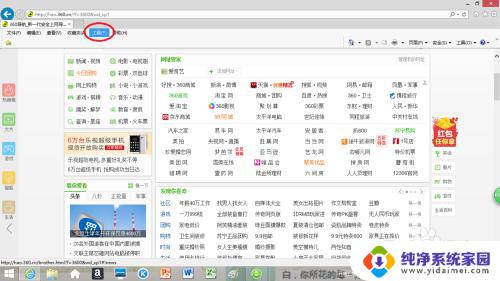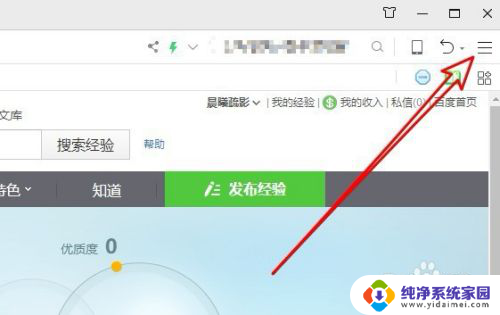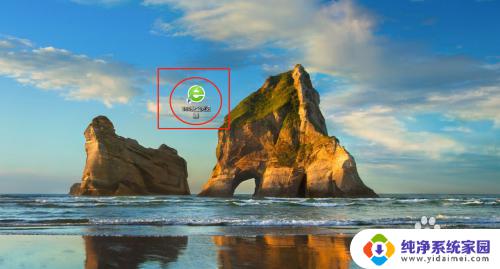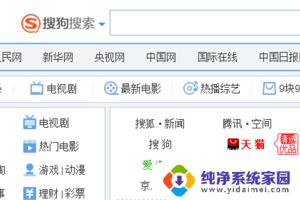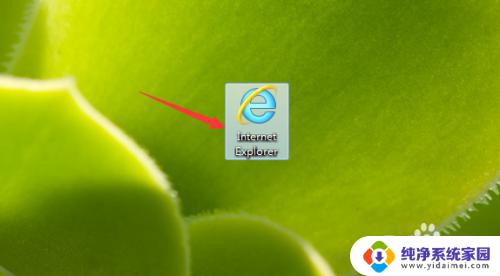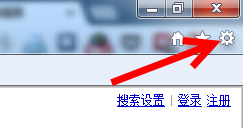浏览器的文件页面设置在哪里 MicroSoft Edge浏览器如何修改页面字体设置
更新时间:2023-08-13 17:36:10作者:jiang
浏览器的文件页面设置在哪里,微软Edge浏览器作为一款广受欢迎的浏览器,其文件页面设置功能的位置一直是用户关注的焦点之一,在浏览器中,我们经常会遇到需要调整页面字体设置的情况,以便更好地适应个人阅读需求。如何在MicroSoft Edge浏览器中修改页面字体设置呢?本文将为大家详细介绍相关操作步骤,帮助大家轻松实现个性化的页面字体设置。
方法如下:
1.首先我们点击桌面上的浏览器图标

2.在浏览器页面中我们找到浏览器右侧的【...】
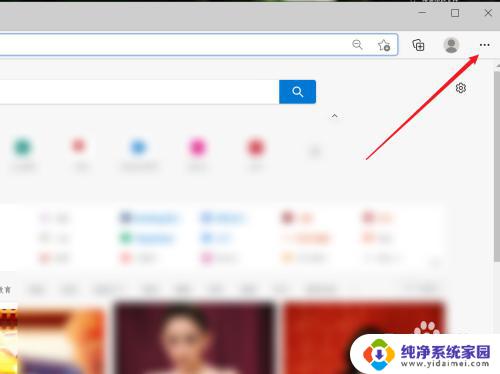
3.在弹出的列表选项中我们点击【设置】图标
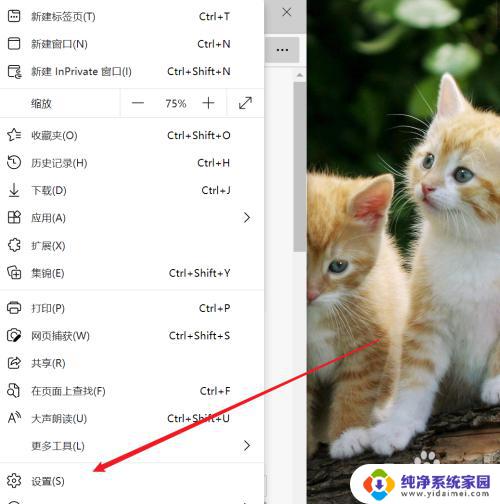
4.在弹出的页面中我们点击【外观】
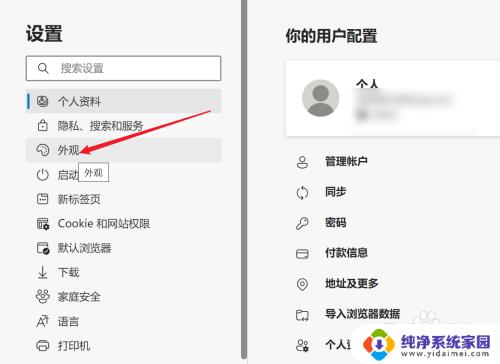
5.在弹出的【自定义浏览器】页面中我们找到默认主题,对主题进行修改。
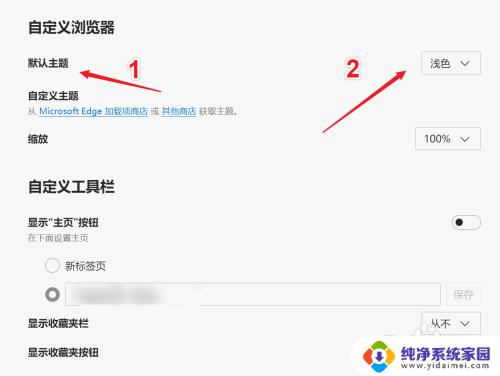
6.接着我们下拉到【字体】选项修改字体大小和字体类型。这样我们浏览器页面修改就完成啦。
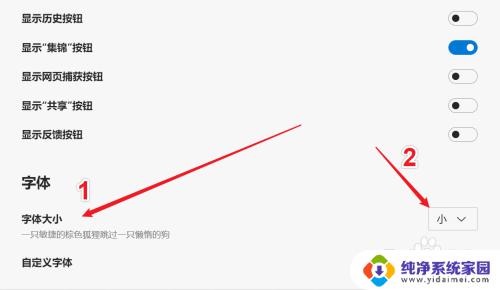
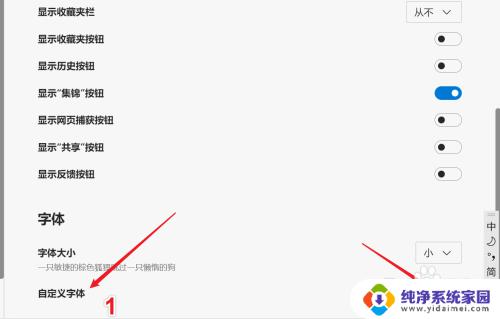
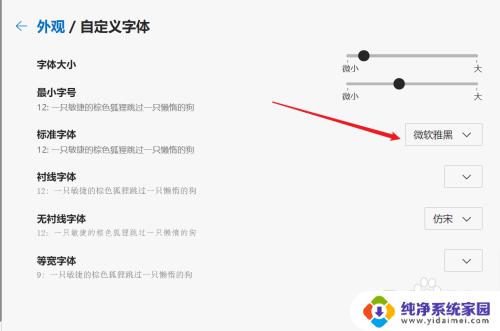
以上是浏览器的文件页面设置位置的全部内容,如果您还有不懂的地方,可以根据小编的方法操作,希望这能对大家有所帮助。